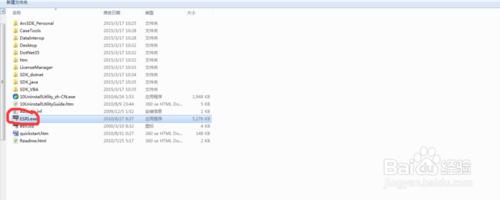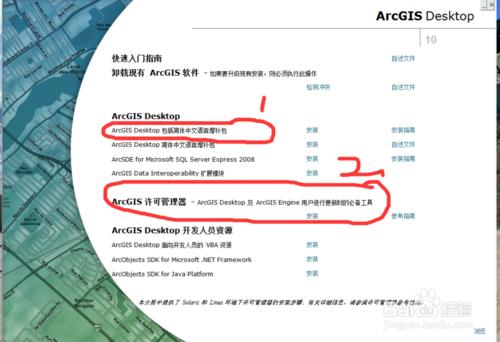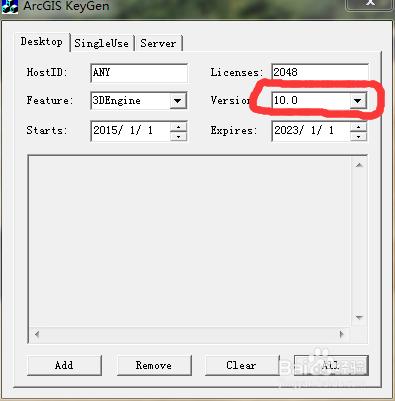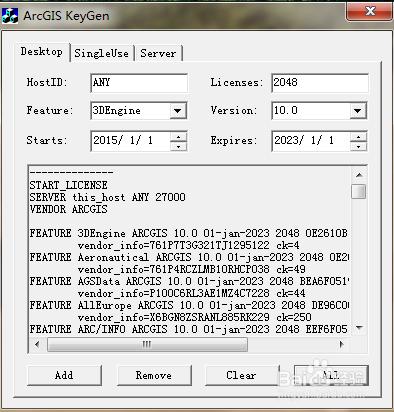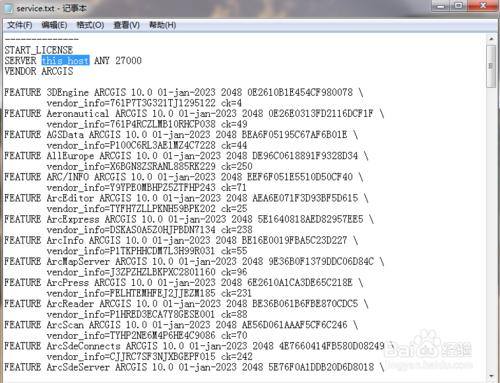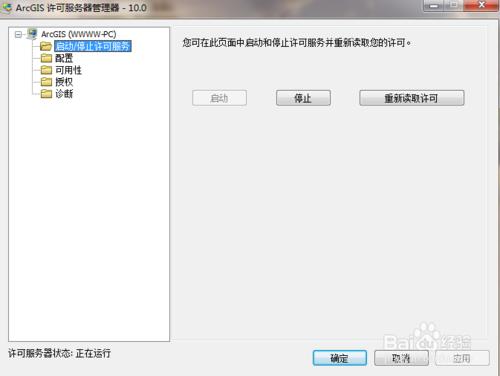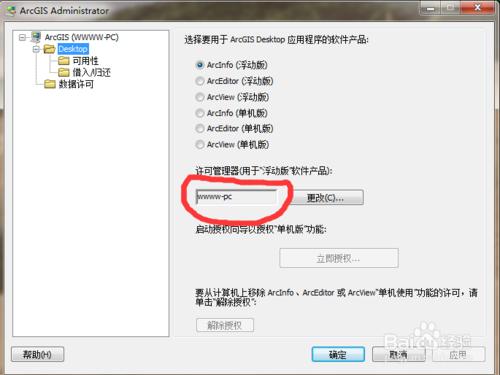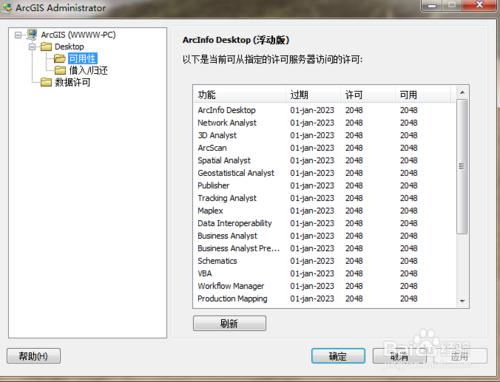arcgis10.0的破解和安裝(一定要在斷網的情況下)操作(絕對能行)
工具/原料
arcgis10.0中文安裝包
方法/步驟
下載解壓軟件可以看到
點擊運行ESRI.EXE文件,看到界面,分別安裝中文語言增補包和許可管理器,不分先後安裝,最好安裝在默認的盤裡面
安裝完畢後,點擊KeyGen.exe 出現這個界面,version後面選址10.0其它默認既可
點擊文件小面的all,可以看到出現的文件
新建一個名字為service的txt文檔service.tx將上一步生成的內容複製到新建文檔裡面,將this_host改為自己的計算機名字(計算機名字查看方法,鼠標選中“計算機”右鍵屬性既可看到)
重啟計算機,當開機後將上一步新建的service.txt並替換了this_host的文件複製粘貼到C:\Program Files\ArcGIS\License10.0\bin,將原有的文件替換掉
64位系統機器,使用這個:
Windows Registry Editor Version 5.00
[HKEY_LOCAL_MACHINE\SOFTWARE\Wow6432Node\ESRI\License10.0]
"DESKTOP_CONFIG"="TRUE"
"TIMEOUTWARNING"="TRUE"
"SEAT_PREFERENCE"="Float"
"SingleUse_Installed"="Professional"
"SOFTWARE_CLASS"="Professional"
"LICENSE_SERVER"="@localhost"
"FlexNetService"="True"
<上述內容複製到記事本,然後修改文件名為 regarcgis.reg 雙擊>
32位系統機器,使用這個:
Windows Registry Editor Version 5.00
[HKEY_LOCAL_MACHINE\SOFTWARE\ESRI\License10.0]
"DESKTOP_CONFIG"="TRUE"
"TIMEOUTWARNING"="TRUE"
"SEAT_PREFERENCE"="Float"
"SingleUse_Installed"="Professional"
"SOFTWARE_CLASS"="Professional"
"LICENSE_SERVER"="@localhost"
"FlexNetService"="True"
上述內容複製到記事本,然後修改文件名為 regArcGIS.reg >
一定要將"LICENSE_SERVER"="@localhost"中的@localhost改成自己計算機的名字,這一步非常重要!!!!!!!!
一定要雙擊運行
然後打開License Server Administrator,重新讀取許可
打開ArcGIS Administrator ,點擊Desktop,選擇ArcInfo(浮動使用),輸入許可管理器計算機名,改成自己的計算機的名稱
查看可用性,如下圖,即為破解成功
注意事項
一定要在斷網的情況下安裝!